Cum să remediați o eroare de redare Hulu
Cand Hulu nu mai funcționează, mesajele de eroare nu sunt întotdeauna atât de utile. Unul dintre cele mai frecvente mesaje de eroare indică pur și simplu că a avut loc o eroare de redare. Acest mesaj este văzut cel mai frecvent pe dispozitive de streaming precum Roku, Amazon Fire TV și Fire Stick, console ca Xbox și Play Station, și televizoare inteligente de la Vizio, LG și altele.
În unele cazuri, Hulu vă oferă un cod de eroare care vă poate ajuta să identificați problema. Când acest lucru nu se întâmplă și tot ce vedeți este mesajul de eșec de redare, trebuie să începeți cu elementele de bază, cum ar fi verificarea conexiunii la internet și să treceți de acolo.
Remedierea problemelor de redare Hulu necesită pași diferiți pentru fiecare dispozitiv de pe care transmiteți în flux. Acest ghid acoperă cum să faceți acest lucru pe PS4, PS3, Xbox One, Xbox 360, Wii U, Nintendo Switch, Roku, Amazon Fire TV, Apple TV, televizoare Vizio și dispozitive LG.
Ce cauzează erorile de redare Hulu?
Erorile de redare Hulu sunt cauzate atunci când aplicația de pe dispozitivul dvs. nu poate comunica cu serverele Hulu sau serverele Hulu nu pot furniza un flux video.
Erorile de redare Hulu sunt de obicei cauzate de probleme cu dispozitivul, software-ul sau rețeaua de domiciliu și le puteți remedia urmând instrucțiunile de mai jos. Probleme, inclusiv desincronizarea sunetului lui Hulu, salvarea clipului video sau nicio redare.
În alte cazuri, erorile de redare Hulu sunt cauzate de probleme la sfârșitul lui Hulu. Aceasta înseamnă că, dacă vedeți o eroare de redare când încercați să vizionați un videoclip Hulu și totul se verifică bine din partea dvs., Hulu însuși poate întâmpina o problemă.
Când o eroare de redare este cauzată de o problemă cu Hulu în sine, tot ce puteți face este să le informați despre problemă și apoi să așteptați ca ei să rezolve problema.
Dacă doriți să excludeți problemele pe care le puteți rezolva singur, iată ce puteți face atunci când întâmpinați o eroare de redare Hulu pe dispozitivul dvs. de streaming:
-
Verificați dacă viteza conexiunii la internet este suficient de rapidă pentru streaming.
- Videoclipurile Hulu se pot bâlbâi, se pot bloca sau nu sunt redate deloc dacă viteza de internet scade prea mică. Internetul lent poate cauza, de asemenea, sunetul lui Hulu să nu fie sincronizat.
- Videoclipurile Hulu obișnuite necesită 3,0 Mbps.
- Hulu cu TV în direct necesită 8,0 Mbps.
- Dacă nu sunteți sigur cât de rapid este internetul dvs., consultați-ne ghid pentru testarea vitezei internetului.
-
Reporniți dispozitivul și echipamentul de rețea.
- Închideți complet, opriți și deconectați dispozitivul de streaming și echipamentul de rețea.
- Lăsați echipamentul deconectat timp de aproximativ un minut.
- Conectați-vă echipamentul din nou, porniți-l și verificați dacă eroarea de redare Hulu persistă.
-
Treceți la o conexiune prin cablu, dacă este posibil.
- Încercați să vă conectați dispozitivul de streaming la router sau modem cu un cablu Ethernet.
- Dacă eroarea de redare dispare, fie utilizați o conexiune prin cablu pentru a transmite în flux, fie mutați-vă routerul wireless pentru a fi mai aproape de dispozitivul pe care îl utilizați pentru a viziona Hulu.
- Dacă mutarea routerului nu este practică, luați în considerare trecerea la a rețea mesh, care oferă o acoperire mai largă.
-
Deconectați alte dispozitive de la rețeaua dvs.
- Dacă aveți o mulțime de computere, smartphone-uri, console de jocuri și alte dispozitive conectate la rețea, problema ar putea fi limitată lățimea de bandă. Deconectați toate dispozitivele pe care nu le utilizați.
- Asigurați-vă rețeauași asigurați-vă că nimeni nu este conectat la el fără știrea dvs.
- Dacă eroarea de redare dispare, este posibil să doriți să achiziționați un router cu mai multe benzi sau un router care vă permite să prioritizați traficul de streaming.
-
Verificați setările routerului.
- Dacă routerul vă permite să prioritizați anumite tipuri de trafic sau dispozitive, setați-l să acorde prioritate dispozitivului pe care încercați să urmăriți Hulu.
- Încercați să modificați setările serverului de nume de domeniu (DNS) în router.
- Dacă nu sunteți sigur ce este DNS sau cum să îl schimbați, consultați ghidul nostru complet pentru schimbarea DNS-ului pe cele mai populare routere.
Dacă încă mai aveți o eroare de redare Hulu după ce ați încercat toate aceste remedieri, atunci ștergerea sau resetarea aplicației Hulu de pe dispozitivul dvs. poate ajuta. În unele cazuri, dispozitivul dvs. poate avea, de asemenea, o opțiune de verificare sau testare a conexiunii la internet.
Remedierea erorilor de redare Hulu pe PlayStation 4
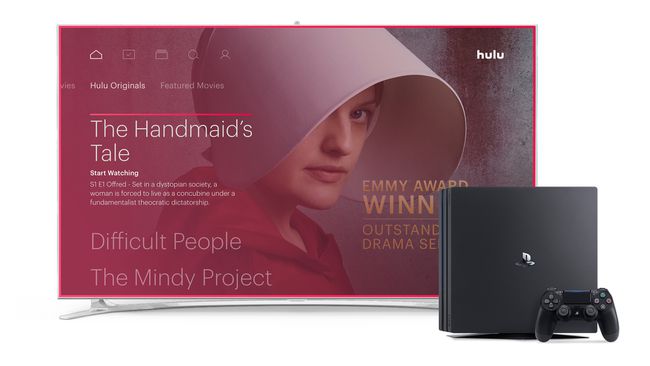
Dacă încercați să vizionați Hulu pe PS4 și primiți o eroare de redare, trebuie să verificați starea conexiunii la internet:
- Dacă aveți Hulu sau orice altă aplicație deschisă, închideți-o și reveniți la XrossMediaBar principal (XMB).
- Navigheaza catre Setări > Reţea > Testați conexiunea la internet.
Dacă totul merge bine, atunci încercați să resetați data și ora sistemului:
- Dacă aveți un joc sau o aplicație deschisă, reveniți la XMB.
- Navigheaza catre Setări > Data si ora > Setări de dată și oră > Setați folosind Internetul > Setează acum.
Dacă eroarea de redare persistă, următorul pas este să eliminați aplicația Hulu și să o descărcați din nou:
- Accesați ecranul de pornire.
- Găsi Aplicația Hulu și evidențiați-o.
- apasă pe Opțiuni butonul de pe controler.
- Selectați Șterge din meniu.
- presa Bine la solicitarea de confirmare.
- Deschis Magazin și re-descărcați aplicația Hulu.
Dacă tot nu funcționează, încercați să ștergeți memoria cache a sistemului:
În timpul acestui proces, nu intrați în modul de odihnă. Închideți complet sistemul.
- Opriți PlayStation 4.
- Când indicatorul luminos de pe sistem a încetat să mai clipească, deconectați consola.
- Așteptați cel puțin 30 de secunde.
- Conectați din nou PlayStation 4 și porniți-l.
Remedierea erorilor de redare Hulu pe PlayStation 3
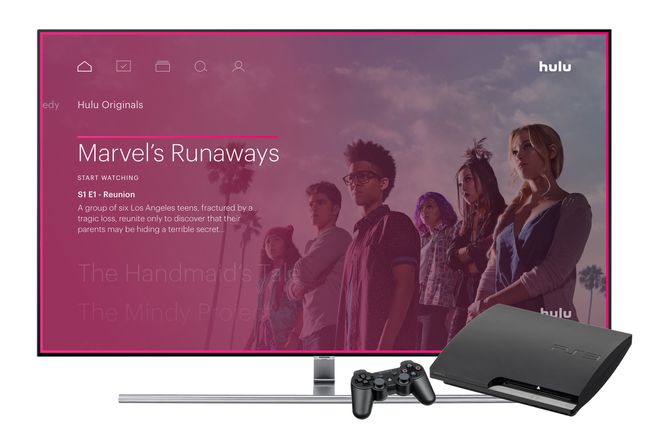
Dacă întâmpinați erori de redare Hulu pe PS3, primul lucru de făcut este să verificați starea conexiunii la internet:
- Dacă aveți Hulu sau o altă aplicație deschisă, închideți-o și reveniți la XMB principal.
- Navigheaza catre Setări > Setari de retea > Test de conexiune la internet.
Dacă nu există probleme cu conexiunea la internet, încercați să resetați ora sistemului PS3:
- Dacă aveți un joc sau o aplicație deschisă, închideți-o și reveniți la XMB principal
- Navigheaza catre Setări > Setări de dată și oră > Setați prin Internet.
Dacă nici asta nu funcționează, încercați să eliminați și să reinstalați aplicația Hulu:
- Evidențiați aplicația Hulu.
- apasă pe butonul triunghiular pe controlerul dvs.
- Selectați Șterge.
- Selectați da a confirma.
- Deschide Magazinul PlayStationși re-descărcați aplicația Hulu.
Remedierea erorilor de redare Hulu pe Xbox One
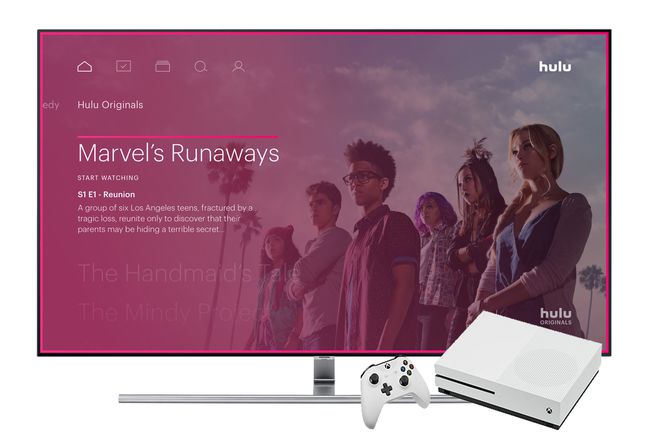
Dacă întâmpinați erori de redare pe Xbox One, primul lucru de făcut este să testați conexiunea la internet pe consola dvs.:
- apasă pe Xbox butonul pentru a deschide ghidul.
- Mergi la Sistem > Setări > General > Setari de retea. Dacă există întreruperi cunoscute, acestea vor fi afișate.
- Selectați Testați viteza și statisticile rețeleiși asigurați-vă că viteza este suficientă pentru a transmite în flux video din Hulu.
- În Setari de retea, puteți și selecta Starea curentă a rețelei pentru a confirma că conexiunea Wi-Fi este suficient de puternică pentru a ajunge la router.
Dacă conexiunea dvs. este solidă, încercați să ștergeți și să reinstalați Hulu:
- Mergi la Jocurile și aplicațiile mele de la Acasă ecran.
- Evidențiați aplicația Hulu și apoi apăsați butonul de meniu de pe controler.
- Selectați Dezinstalează din meniu.
- Confirmați selectând da.
- Deschis Magazin, căutați aplicația Hulu și reinstalați-o.
Următorul lucru pe care îl puteți încerca este să ștergeți memoria cache a sistemului de pe consolă:
- Opriți Xbox One.
- Odată ce consola s-a oprit complet, deconectați-o de la curent.
- Lăsați-l deconectat cel puțin 30 de secunde.
- Conectați din nou consola, porniți-o și verificați dacă mai aveți erori de redare.
Remedierea erorilor de redare Hulu pe Xbox 360
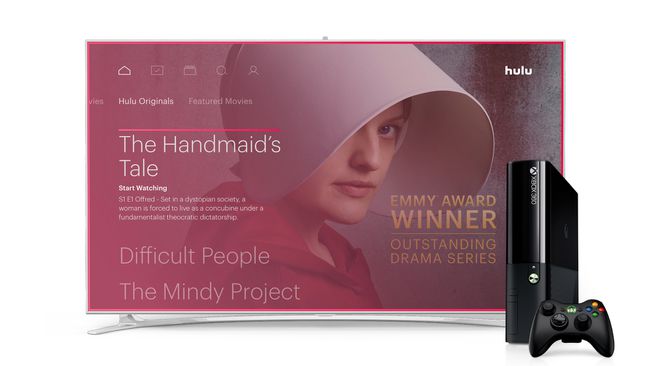
Înainte de a încerca orice altceva, puteți rezolva o eroare de redare pur și simplu deconectandu-vă de la aplicația Hulu de pe consolă. Iată cum să o faci:
- Deschide Aplicația Hulu.
- Du-te la Secțiunea de cont.
- Selectați Deconectați-vă de la Hulu.
- Conectați-vă din nou și verificați pentru a vedea dacă încă primiți o eroare de redare.
Următorul pas este să ștergeți complet aplicația Hulu și să o descărcați din nou:
- Navigheaza catre Setări > Sistem > Depozitare > Toate Dispozitivele > Jocuri și aplicații.
- Evidențiați pictograma Hulu și apăsați Y pe controlerul dvs.
- Selectați Șterge.
- Descărcați din nou Hulu pe consolă și verificați dacă mai aveți o eroare de redare.
Remedierea erorilor de redare Hulu pe Wii U
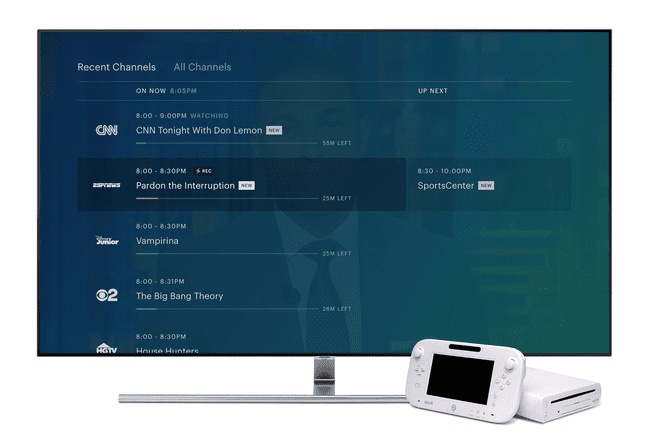
Primul lucru de încercat pe Wii U este să eliminați canalul Hulu din consolă și apoi să îl reinstalați:
- Din meniul Wii U, selectați Setarile sistemului.
- Derulați pentru a selecta Management de date.
- Selectați Copiați/Mutați/Ștergeți datele sau, dacă utilizați o versiune de software mai veche, Mutați/Ștergeți datele.
- Selectați aplicația Hulu.
- Alege Șterge, apoi selectați-l încă o dată pentru a confirma.
Dacă acest lucru nu funcționează, asigurați-vă că Wii U are cea mai recentă actualizare de sistem instalată:
- Din ecranul de start, deschideți Setarile sistemului.
- Selectați Actualizare de sistem.
- Dacă există o actualizare de sistem disponibilă, urmați instrucțiunile de pe ecran pentru a o descărca și instala.
Ultimul lucru pe care îl puteți încerca, dacă mai aveți o eroare de redare, este să resetați data și ora pe consolă:
- Din ecranul de start, deschideți Setarile sistemului.
- Selectați Data si ora.
- Asigurați-vă că setările sunt corecte.
Remedierea erorilor de redare Hulu pe Nintendo Switch
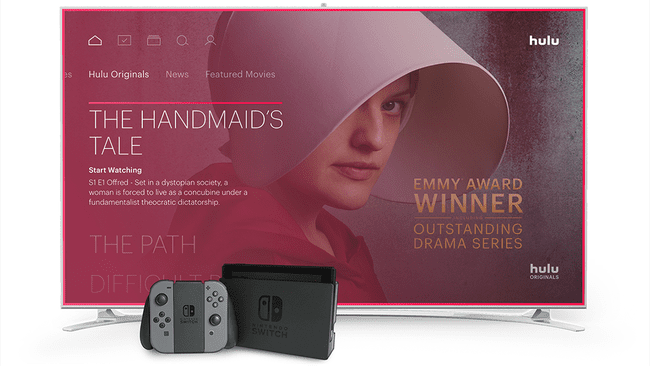
Primul lucru de făcut dacă vedeți erori de redare Hulu pe Switch este să rulați testul conexiunii la internet:
- Dacă aveți aplicații sau jocuri deschise, apăsați tasta butonul de pornire și reveniți la ecranul de start.
- Din meniul de pornire, navigați la Setarile sistemului > Internet > Test de conexiune.
- Verificați dacă conexiunea la internet funcționează și că viteza de descărcare este suficientă pentru transmiterea în flux a videoclipurilor Hulu.
Dacă conexiunea dvs. la internet este bună, încercați să închideți și să reporniți aplicația Hulu:
- apasă pe butonul de pornire pentru a reveni la meniul de acasă.
- Evidențiați aplicația Hulu și apăsați X.
- Selectați Închide.
- Reporniți aplicația și verificați dacă mai aveți erori de redare.
Următorul pas este să verificați actualizările aplicației Hulu:
- Din meniul de pornire, selectați pictograma pentru Hulu.
- apasă pe + sau - butonul de pe controler.
- Mergi la Actualizare de software > Prin intermediul internetului.
Dacă întâmpinați în continuare erori de redare, asigurați-vă că Switch-ul în sine este actualizat:
- apasă pe butonul de pornire pentru a reveni la meniul de acasă.
- Navigheaza catre Setarile sistemului > Sistem > Actualizare de sistem.
Ultimul lucru pe care îl puteți încerca este să dezinstalați aplicația Hulu și să o descărcați din nou:
- Din meniul de pornire, selectați pictograma pentru Hulu.
- apasă pe + sau - butonul de pe controler.
- Mergi la Gestionați software-ul > Ștergeți software-ul.
- Deschideți Nintendo eShop și descărcați din nou Hulu.
Pentru mai multe informații despre remedierea problemelor cu Switch-ul dvs., consultați ghidul nostru complet pentru rezolvarea problemelor obișnuite ale Nintendo Switch.
Remedierea erorilor de redare Hulu pe Roku
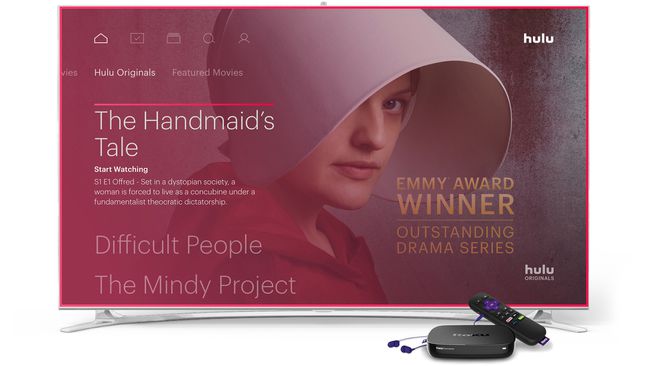
Dacă Hulu nu funcționează pe Roku, puteți elimina canalul Hulu și apoi îl puteți adăuga înapoi prin Magazinul de canale.
- Apăsați butonul de pornire de pe telecomanda Roku.
- Evidențiați canalul Hulu.
- Apăsați butonul stea de pe telecomandă pentru a deschide meniul de opțiuni.
- Selectați Eliminați canalul, apoi confirmați când vi se solicită.
- Reveniți la ecranul de start apăsând butonul de pornire.
- Mergi la Magazinul canalului Rokuși selectați canalul Hulu.
- Alege Adăugați un canal a confirma.
Dacă acest lucru nu funcționează, asigurați-vă că Roku are cel mai recent firmware instalat:
- Deschide Meniul de acasă pe Roku dvs.
- Navigheaza catre Setări > Sistem > Actualizare de sistem
- Selectați Verifica acum.
Remedierea erorilor de redare Hulu pe Amazon Fire TV
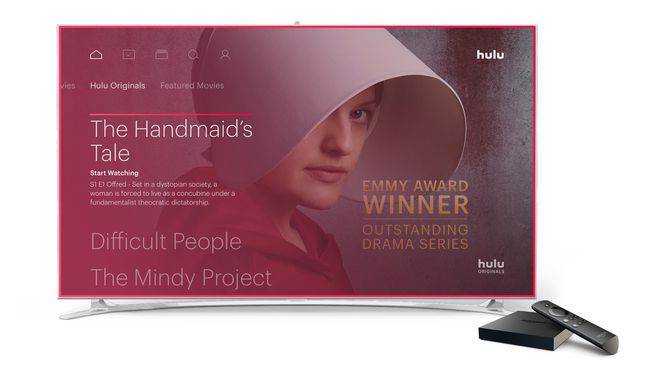
Primul lucru de încercat atunci când întâmpinați erori de redare pe Fire TV sau Fire Stick este să îl faceți ștergeți fișierele temporare pe care le-a stocat Hulu pe dispozitivul dvs.
Dacă acest lucru nu funcționează, puteți încerca să dezinstalați și să descărcați din nou aplicația:
- Mergi la Setări > Aplicații > Gestionați aplicațiile instalate.
- Selectați aplicația Hulu, apoi Dezinstalează.
- Urmați orice instrucțiuni suplimentare de pe ecran pentru a elimina complet Hulu.
- Căutați Hulu și apoi accesați Aplicații și jocuri pentru a găsi aplicația.
- Utilizare Descarca pentru a re-descărca Hulu pe Fire TV.
Remedierea erorilor de redare Hulu pe Apple TV

Dacă primiți erori de redare Hulu pe Apple TV, există câteva lucruri pe care le puteți încerca:
- Verificați setările de rețea navigând la Setări > Reţea.
- Actualizați-vă aplicația Hulu navigând la Setări > Sistem.
Pentru informații mai aprofundate despre problemele Apple TV, consultați întregul nostru ghid pentru rezolvarea problemelor Apple TV.
Remedierea erorilor de redare Hulu pe televizoarele Vizio

Dacă aveți un televizor Vizio care are aplicația Hulu și întâmpinați erori de redare, puteți șterge aplicația și o puteți descărca din nou:
- apasă pe PRIN INTERMEDIUL butonul de pe telecomandă.
- Evidențiați aplicația Hulu și apăsați pe butonul galben pe telecomandă.
- Selectați Ștergeți fragmentul.
- Navigați la Galeria de widgeturiși găsește-l pe Hulu.
- Selectați Adăugați widget la profilul meu.
- Verificați dacă mai aveți erori de redare.
Puteți șterge și reinstala aplicația Hulu doar pe televizoarele Vizio. Playerele Vizio Blu-Ray și Playerele de streaming nu au această opțiune.
Remedierea erorilor de redare Hulu pe televizoarele LG și playerele Blu-Ray

Opțiunile specifice dispozitivului dvs. pentru a rezolva erorile de redare Hulu pe dispozitivele LG sunt limitate. Dacă puteți porni videoclipuri, dar acestea se bâlbâie, se tamponează sau se opresc redarea, încercați să reduceți calitatea videoclipului:
- Începeți un videoclip pe Hulu.
- În timp ce videoclipul este redat, apăsați tasta butonul jos pe telecomanda LG.
- Navigheaza catre Calitate video.
- Reduceți calitatea video și vedeți dacă asta vă rezolvă problema.
Dacă întâmpinați în continuare erori de redare, încercați să actualizați firmware-ul LG:
- Apăsați butonul Acasă de pe telecomandă.
- Selectați pictograma setări din partea de sus.
- Alege General din meniul din stânga.
- Selectați Despre acest televizor spre jos.
- A te asigura Permite actualizări automate este bifat, apoi selectați Verifică pentru actualizări.
- Urmați pașii de pe ecran pentru a descărca și instala actualizarea.
